title:麦当劳笔记本电脑连接WiFi的详细步骤及常见问题解决方法
keywords:麦当劳WiFi连接步骤,笔记本电脑连接WiFi,WiFi问题解决,麦当劳免费WiFi
随着移动互联网的普及,公共场所如麦当劳的WiFi服务成为了人们上网的便利之选。但偶尔在连接过程中可能会遇到一些问题,本文将详细指导您如何在麦当劳连接WiFi,并对可能出现的问题提供解决方案。
如何连接麦当劳的WiFi?
1.启动笔记本电脑的无线网络功能
找到电脑上的WiFi开关或者在系统设置中开启无线网络。
如果是物理开关,请确保它处于开启状态。
2.搜索可用的WiFi网络
在电脑的网络连接设置中,选择“查看可用网络”。
等待几秒钟,让电脑自动搜索附近的无线网络。
3.选择麦当劳的WiFi网络
在列出的WiFi网络列表中找到麦当劳的网络名称,通常格式为“McDonald's”后跟地区名。
点击连接。
4.输入访问代码
连接成功后,通常需要打开浏览器访问任意网页。
浏览器会自动跳转到麦当劳的登录页面。
输入页面上提供的访问代码(或输入手机号获取验证码),完成连接。
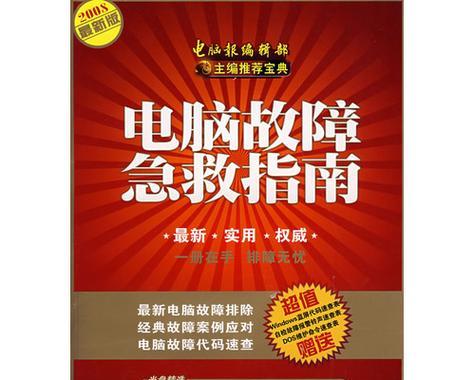
麦当劳WiFi连接过程中可能遇到的问题及解决方法
问题1:无法搜索到麦当劳的WiFi
检查无线网卡驱动程序是否更新:过时的驱动可能造成搜索问题,前往电脑制造商官网更新无线网卡驱动。
检查信号强度:移动到信号较强的位置尝试重新搜索。
问题2:连接后无法访问互联网
确认密码输入无误:仔细检查输入的访问代码或验证码是否正确。
重启路由器和电脑:有时候设备的重启可以解决临时的连接问题。
问题3:网速非常慢
用户过多:麦当劳的WiFi用户可能较多,造成网络拥堵。可以尝试在非高峰时段连接。
距离信号源过远:尽量靠近路由器或信号发射源。

麦当劳免费WiFi的背景信息
麦当劳作为一家国际知名的快餐连锁品牌,为了提升顾客的就餐体验,很多门店提供了免费的公共WiFi服务。该服务一般可供顾客在店内使用,方便顾客在就餐的同时浏览网页、收发邮件或进行其他网络活动。
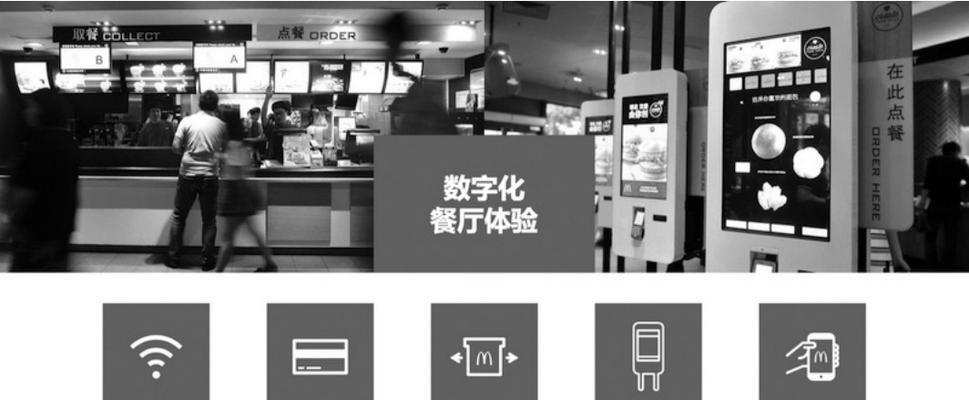
实用技巧
备份访问代码:在手机上保存或拍照麦当劳WiFi的访问代码,以防忘记。
使用VPN:为了网络隐私和安全性,建议使用VPN服务。
结语
麦当劳的WiFi服务为顾客提供了极大的便利,但在连接过程中可能会遇到一些问题。通过本文提供的步骤和解决方案,您应该能够顺利地在麦当劳享受免费上网服务。如果问题依旧存在,建议联系麦当劳的客服进一步解决。通过以上所述,希望您能够在麦当劳愉快地使用WiFi。
标签: #笔记本电脑









